win10在推出后就一直被用户吐槽自动更新的机制,在刚推出的时候用户必须强制更新,然而经过多年下来,虽然改进为了延迟推送更新,但是还是有很多用户认为这样很麻烦,于是就想知道win10如何关闭自动更新,对于这个问题实际上也是可以做到的,这里就给大家带来win10关闭自动更新方法,帮助大家。
win10关闭自动更新方法
第一步
电脑保持在桌面,鼠标单击左下角的开始菜单,选择设置,点击更新和安全
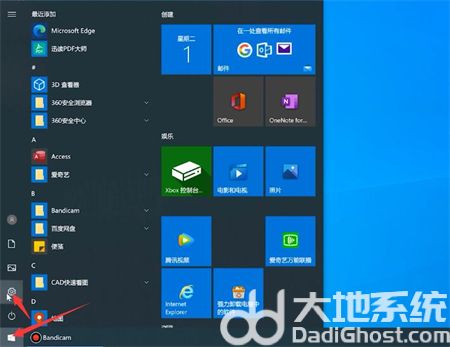
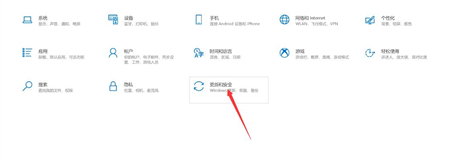
第二步
在默认界面,点击右侧的高级选项,将更新选项与更新通知下的所有选项关闭即可
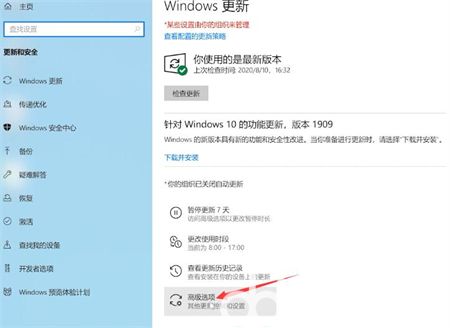
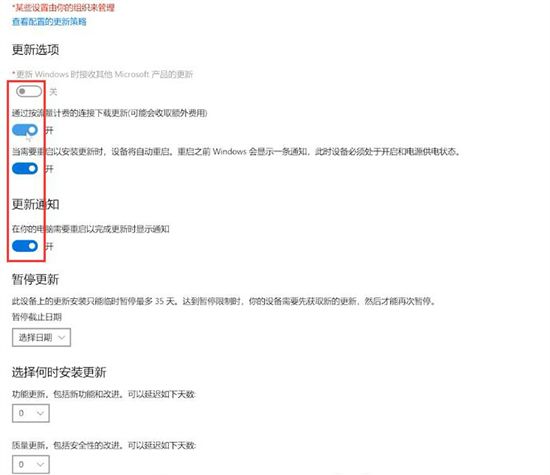
方法二:
第三步
鼠标右键单击此电脑,选择管理
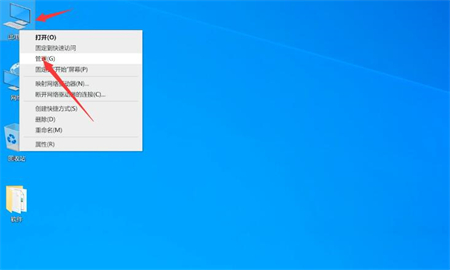
第四步
进入计算机管理界面,点击展开服务和应用程序,服务

第五步
然后在右侧找到Windows Update双击打开
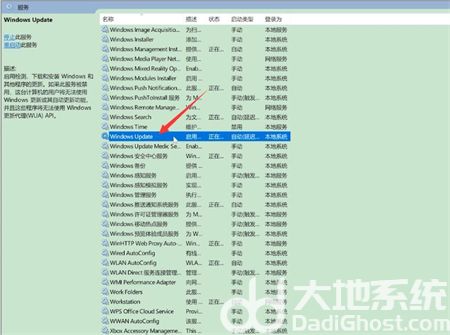
第六步
在常规选项栏中将启动类型改为禁用
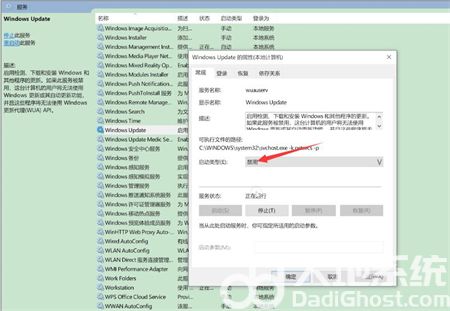
第七步
点击恢复选项栏,将第一次失败,第二次失败和后续失败都改为无操作,点击确定即可
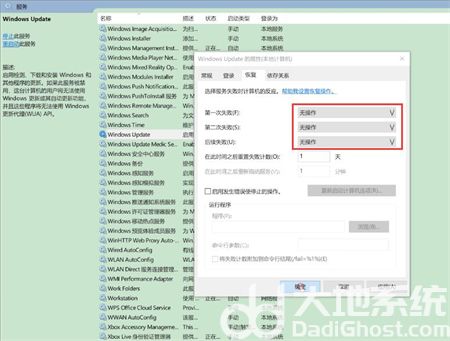
这就是win10如何关闭自动更新的方法,非常简单就能完成。